
|
概要 | ダウンロード | インストール | ご購入 | 詳細 | サービス | お問い合わせ World Wide Navi インストール方法 ※インストールの前にオラクルのページからJREをインストールしてください。 ※Windowsでは、このインストールは管理者権限付きアカウントで行う必要があります。
|

|
概要 | ダウンロード | インストール | ご購入 | 詳細 | サービス | お問い合わせ World Wide Navi インストール方法 ※インストールの前にオラクルのページからJREをインストールしてください。 ※Windowsでは、このインストールは管理者権限付きアカウントで行う必要があります。
|